段落スタイルの正規表現(もしかしてご存じなのかもしれませんが、 [ ] を使ってひとつにまとめます)
見出しの横罫線は、段落スタイルで設定できます。
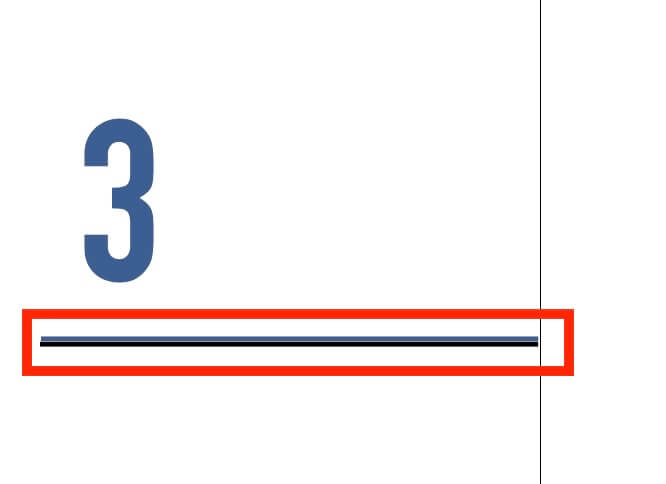
ダーシの前後のアキは、段落スタイルで設定できます。
目次のノンブルを横にする正規表現
タブの右揃え(お尻揃え)を段落スタイルに入れる
下の文章にアンカーをつけます。
「段の上下境界線に収める」にチェックを入れると、本文の行数が増減してもページからはみ出しません。
キーワードのページが移動すると、それに伴って下の段もページ移動します。
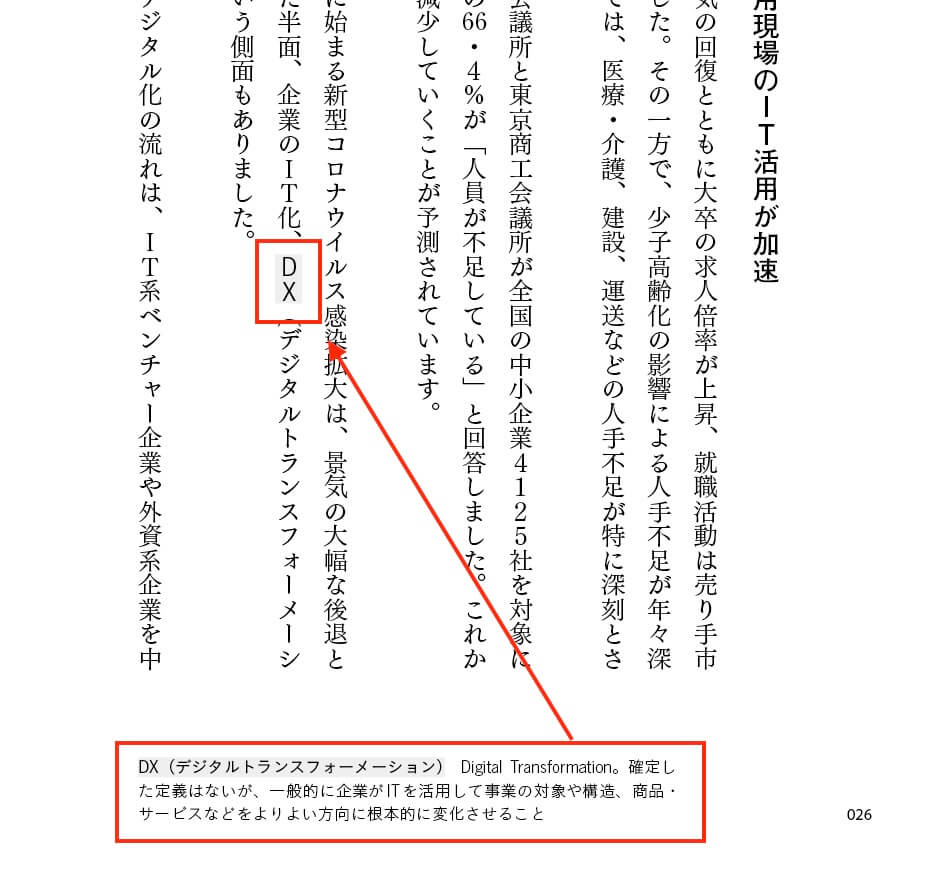
正規表現は見よう見まね
段落スタイルの正規表現(もしかしてご存じなのかもしれませんが、 [ ] を使ってひとつにまとめます)
見出しの横罫線は、段落スタイルで設定できます。
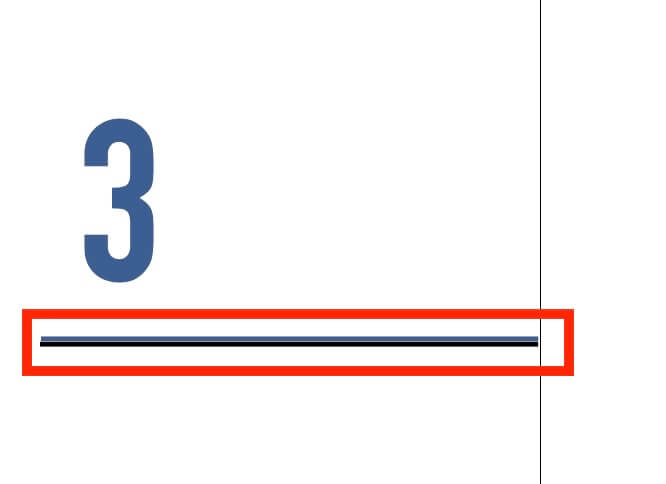
ダーシの前後のアキは、段落スタイルで設定できます。
目次のノンブルを横にする正規表現
タブの右揃え(お尻揃え)を段落スタイルに入れる
下の文章にアンカーをつけます。
「段の上下境界線に収める」にチェックを入れると、本文の行数が増減してもページからはみ出しません。
キーワードのページが移動すると、それに伴って下の段もページ移動します。
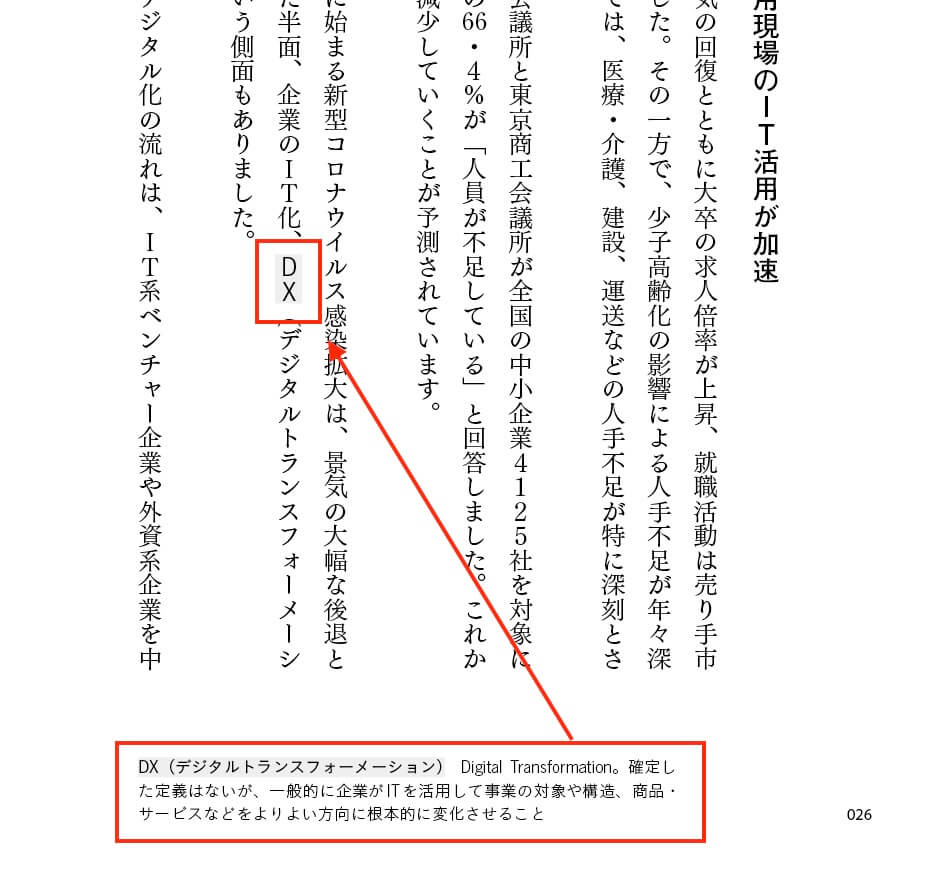
Wordの小テストです。
下の表の問題を解きながら、デザイナーに渡す入稿原稿として完成させてください。
この小テストの目的は、
①漏れなく、文字にスタイルをあてること
②英数字、かっこ等の半角全角を統一すること
③インデント、タブを正しく使えること です。
原稿が不完全ではInDesignで正しく組めないので、Word原稿の精度を上げます。
小テストは、
①表の「ヒント」を見ないで、ひと通り作業する(所要時間を教えてください)
②わからない箇所は、ヒントを参照してください(わからなかった箇所を教えてください)
③不明点は、「答え」を見てください(全体の所要時間は?)
| レイアウトの問題 | ヒント | 答え |
| 【問題1】40字×15行にしてください(横組み) | 文字数と行数/印刷レイアウト | 答え |
| 【問題2】ノンブルを表示してください | ノンブル | 答え |
| 【問題3】縦書きにしてください。3ページ目をスクリーンショットに撮り、横組みに戻してください。 | ||
| 【問題4】編集記号を表示してください | 編集記号 | 答え |
| 【問題5】行頭のスペースを削除してください | 文字列中央揃えをダブルクリックする | 答え |
| 検索と置換の問題 | ヒント | |
| 【問題6】半角のかっこ ( ) を全角、かつ赤い()に変換してください | 記号類の半角⇄全角 | 答え |
| 【問題】半角のスラッシュ/を全角、かつ赤い/に変換してください | ||
| 【問題】縦組み用の原稿として、数字を整えてください(ふた桁の数字だけを半角にして、かつ赤くしてください) | 数字の半角⇄全角 | 答え |
| 【問題】縦組み用の原稿として、英語の全角と半角を整えてください | 英語の半角⇄全角 | 答え |
| 【問題】かっこ〔 〕と、挟まれた文字を削除してください | 〔 〕と挟まれた文字 | 答え |
| 段落スタイルの問題① | ヒント | |
|
【問題10】スタイル「標準」を変更してください。 ①段落をつける ②文字色を灰色にする |
スタイルの変更 | 答え |
| 新しいスタイルの作り方 | 答え | |
|
【問題11】新規にスタイル「★本文(段落あり)」を作ってください。 ①段落をつける ②文字色を「標準」とは違う灰色にする |
||
|
【問題12】スタイル「標準」を「★本文(段落あり)」に差し替えてください |
||
|
【問題13】新規にスタイル「大見出し」を作り、ゴシック系、18pt、紺色、前2行後2行アキに。 |
答え | |
|
【問題14】行頭★の段落に、スタイル「大見出し」をあててください。 |
||
| 【問題15】新規にスタイル「小見出し」を作り、ゴシック系、12pt、紫色、前1行アキに。 | 答え | |
| 【問題16】行頭◆の段落に、スタイル「小見出し」をあててください。 | ||
| 【問題17】スタイル「大見出し」「小見出し」の前後の行アキを削除してください | ||
| 【問題】かっこ[ ]と、挟まれた文字を赤い字にしてください ※この赤い字は、最後の問題22で削除します。 | [ ]と挟まれた文字 | 答え |
| 以下、本文に目を通しながら、[ ]に挟まれた赤い文字に従ってください。 | ||
| 段落スタイルの作業② | ヒント | |
| 【問題18】本文スタイルを複製して、スタイル「本文(右揃え)」を作ってください | 右揃え | 答え |
|
【問題19】スタイル「箇条書き」を作ってください ①1行目段落下げなし ②2行目以降、1字下げ |
新しいスタイルの作り方 | 答え |
|
【問題20】スタイル「10文字下げインデント」を作ってください ①段落全体を10文字下げのインデントにする ②段落あり(1行目だけ11字下げ) |
インデントのスタイル | 答え |
| 文字スタイルの問題 | ヒント | |
| 【問題21】下線が引かれるスタイル「★下線」を作ってください。 | 文字スタイル | 答え |
|
【問題22】検索と置換を使い、本文中の緑色の文字を、スタイル「★下線」に置き換えてください。 ※検索と置換の画面ショットを撮ってください。 |
||
|
【問題23】蛍光ペンっぽい黄色い線が引かれるスタイル「★黄色い線」を作ってください。 |
答え | |
|
【問題24】検索と置換を使い、本文中の空色の文字を、スタイル「★黄色い線」に置き換えてください。 ※検索と置換の画面ショットを撮ってください。 |
||
| そのほかの問題 | ヒント | |
| 【問題25】タブを使って、タブの頭を揃えてください。 | タブ | 答え |
|
【問題26】図版1を表にしてください |
表 | |
| 【問題27】イラストを挿入してください(横10文字幅の大きさ)。イラストの右側は、文字が流れるようにしてください。 | 答え | |
| 【問題28】1行アキの箇所に、「■1行アキ■」と入れてください。 | ユーザ辞書を編集 | |
| 【問題29】検索と置換で、[改ページ]の箇所を「次のページから開始」にしてください。 | 改ページ | |
| 【問題30】検索と置換で、かっこ[ ]と、挟まれた文字を削除してください | ||
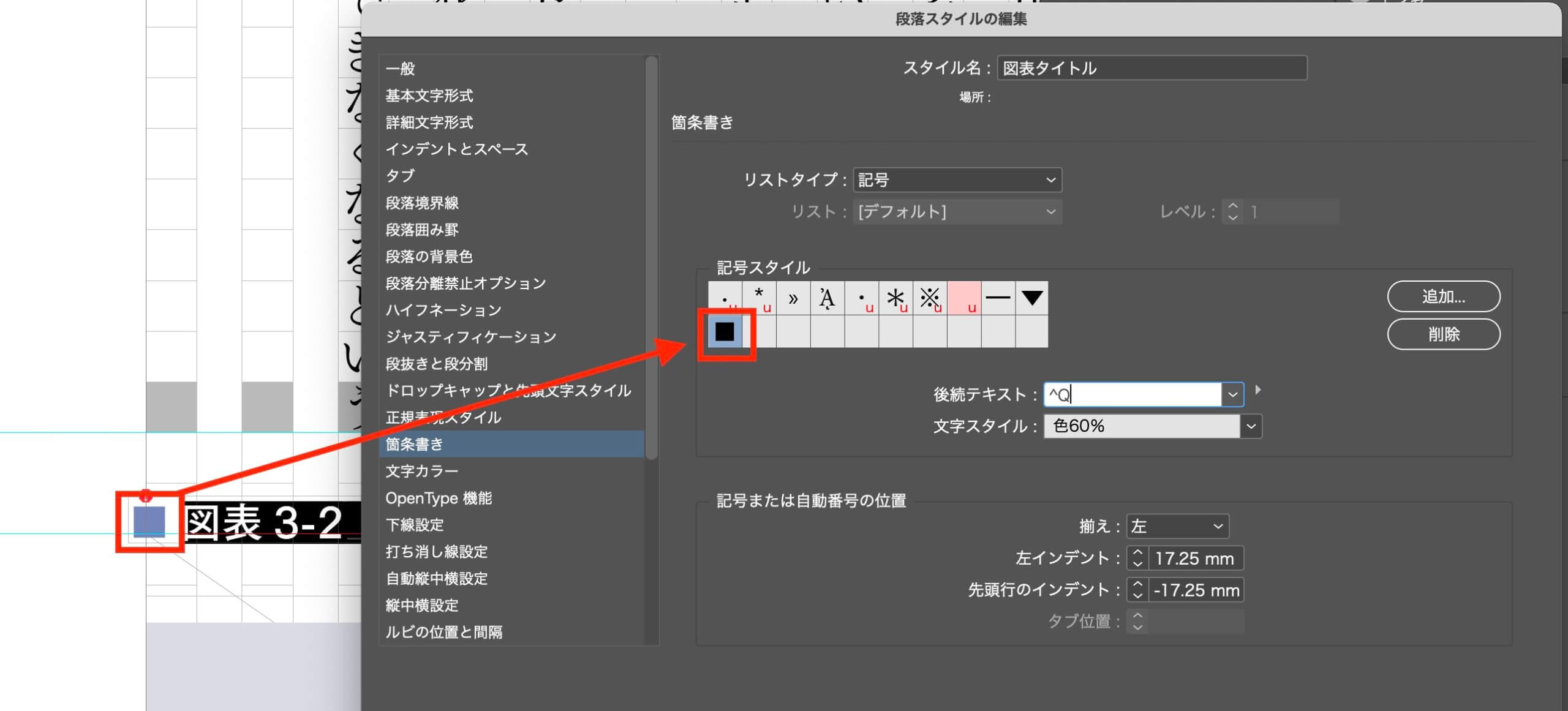
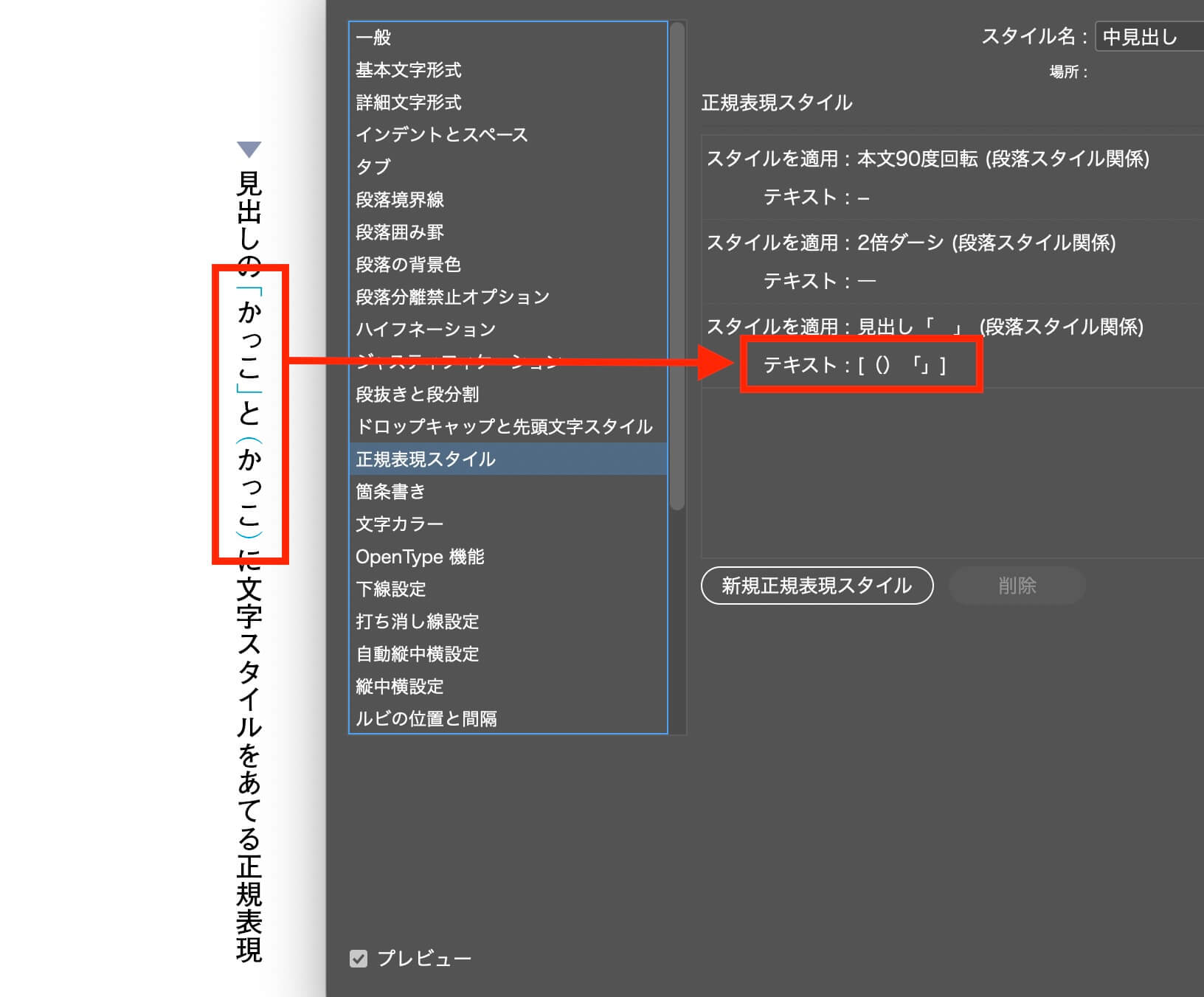
(か、)か、「か、」に、文字スタイルをあてます。
行が増減しても、イラストが版面内に収まるようにするには、
①アンカーは、イラストより右側にすること(図の青い囲み部分。赤い箇所はダメ)

②オブジェクトスタイルの「段の上下境界線内に収める」にチェックを入れます。
動画です↓
段落囲み罫は、見出しと本文、それぞれに段落スタイルを作ります。
もし、下の右のように罫線がダブったときは、
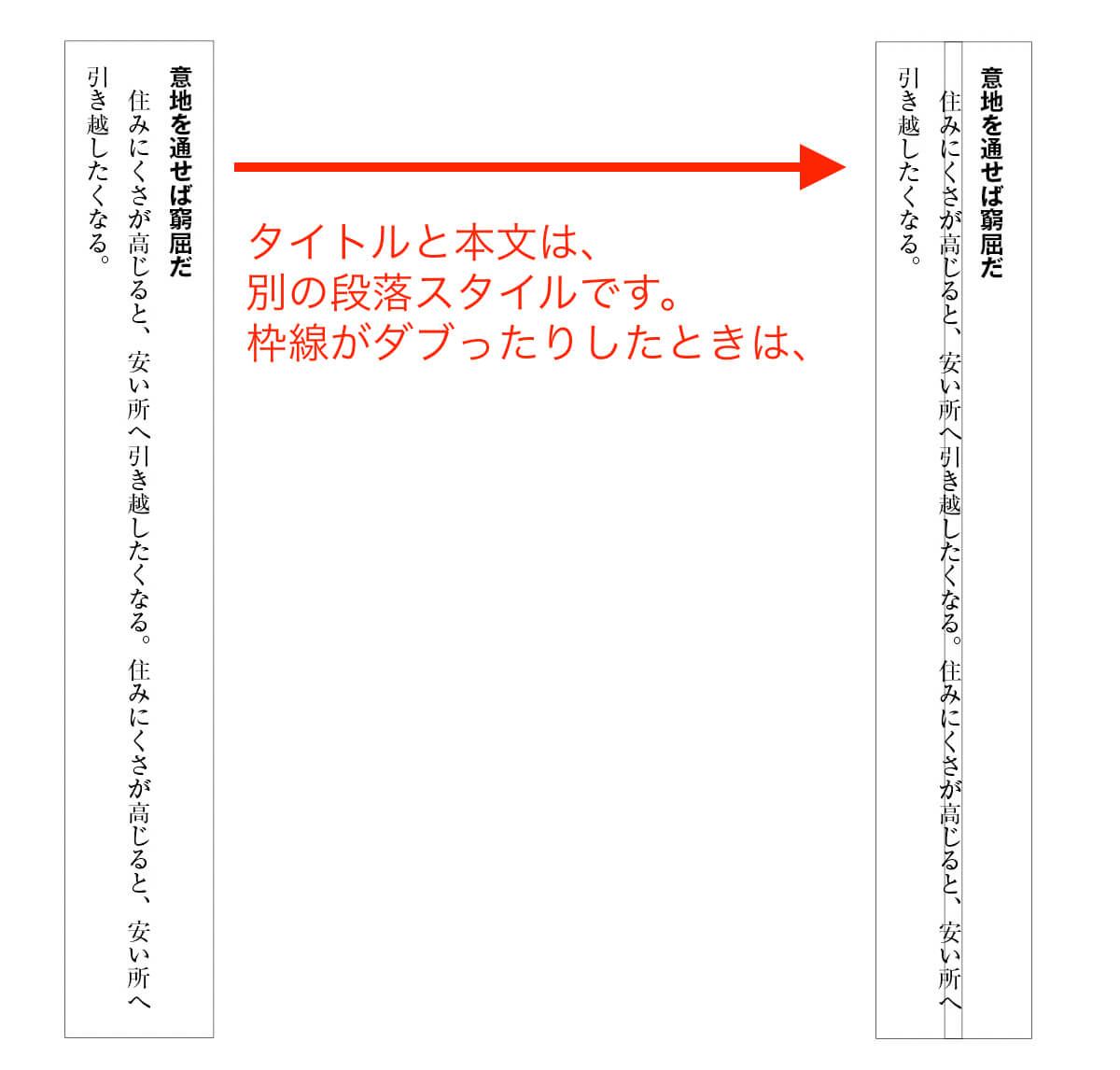
段落囲み罫の指定をまったく同じにしてください。
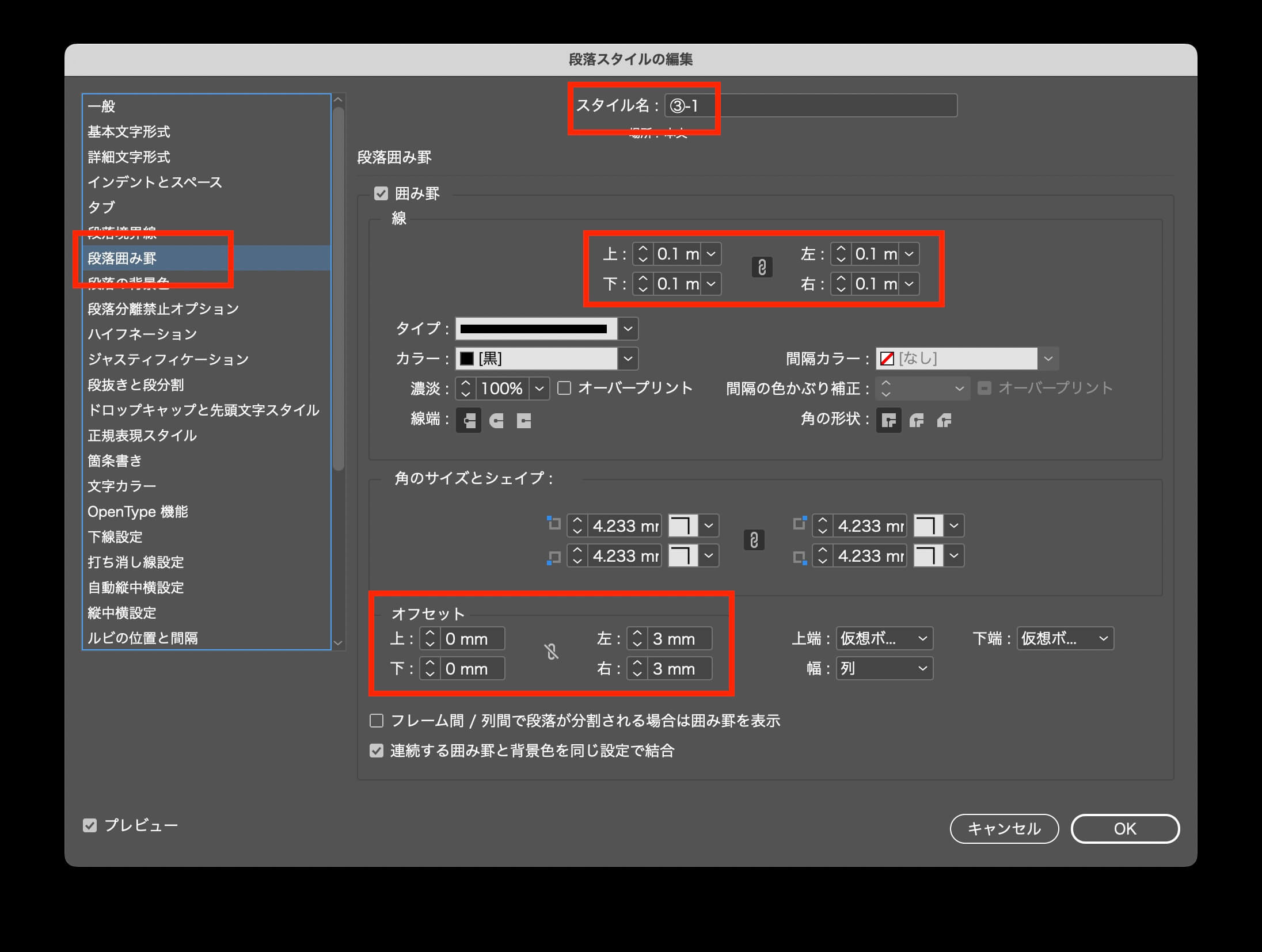
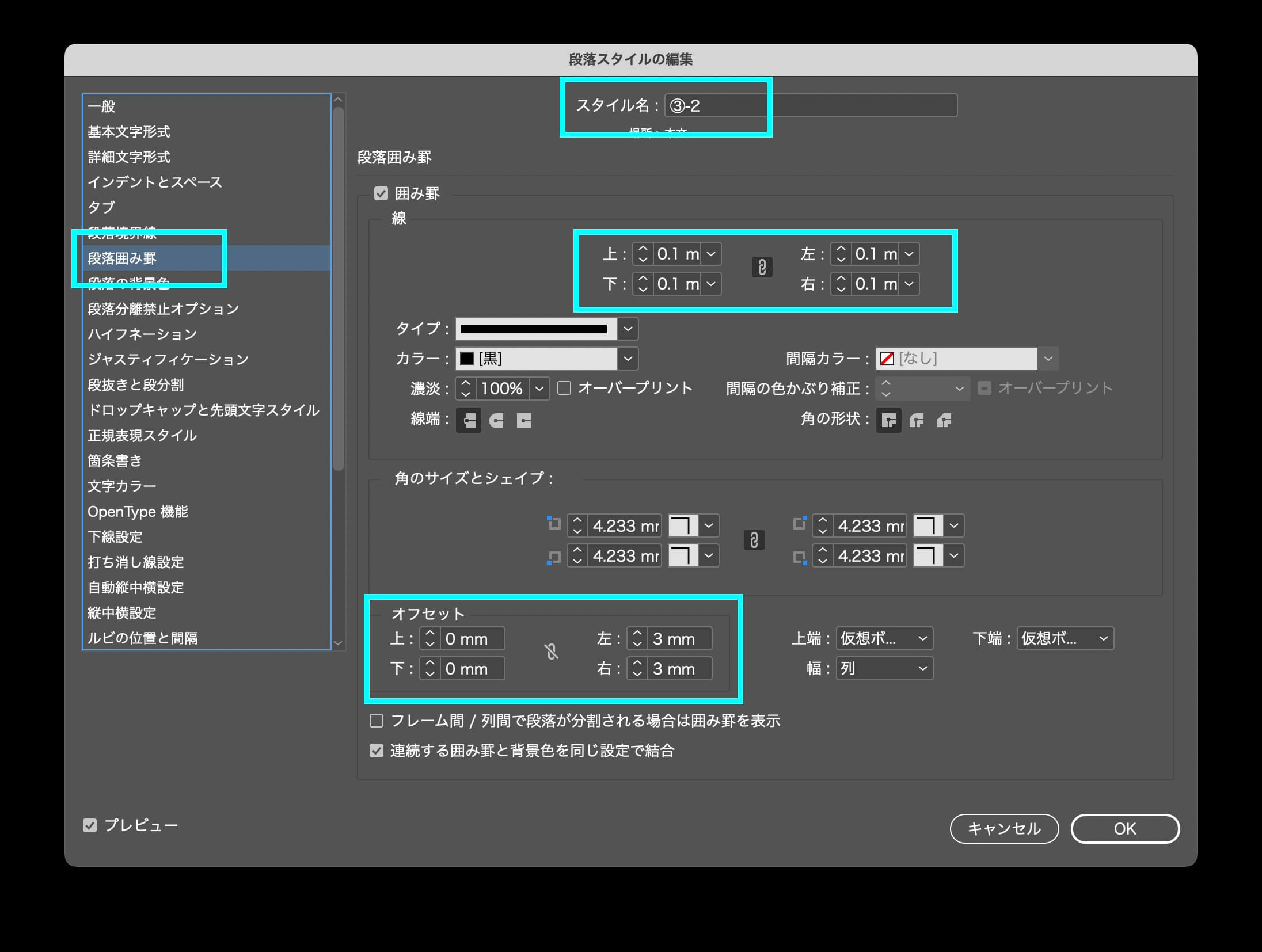
| WordとInDesignのリンク動画 | ||
| スタイルマッピング方式 | ||
| スタイル名をリンクする方式 | ||
| デザインされていないInDesignへWordを配置する | ||
| 複雑なデザインは、エクセルを使います(オブジェクトも同時に配置) | ||
| InDesign | ||
| 〈01〉新規ドキュメントを作る | ||
| プライマリーテキストフレームにチェックをいれない | ||
| プライマリーテキストフレームにチェックを入れる | ||
| 〈02〉マスターページに名前をつける | ||
| 新しいマスターページの作り方とレイヤー | ||
| 〈03〉柱 | ||
| テキスト変数を使った柱 | ||
| 小口側の柱 | ||
| 〈04〉ノンブル | ||
| ノンブルの変更 | ||
| 〈05〉段落スタイル(本文の段落なし/あり) | ||
| 「基準」とは | ||
| (Wordを配置すると付いてくる)不要な段落スタイルを削除する | ||
| 〈06〉見出しの段落スタイルを作る | ||
| 箇条書きの段落スタイルを作る | ||
| 〈段落スタイル〉段落境界線 | ||
| 〈段落スタイル〉段落囲み系 | ||
| 〈段落スタイル〉段落の背景色 | ||
| 〈07〉ほかのデータから、スタイルを読み込む(段落・文字・オブジェクトスタイル) | ||
| 〈08〉単純な文字スタイルを作る | ||
| ベースライン、垂直比率、文字前のアキ等を組み合わせた文字スタイル | ||
| 90度回転する文字スタイル | ||
| 〈09〉オブジェクト | ||
| テキストの回り込み | ||
| サイズの調整 | ||
| オブジェクトスタイルの作り方(サイズと位置のオプション/アンカー付きオブジェクト) | ||
| オブジェクトをライブラリに登録する | ||
| 検索と置換でオブジェクトを配置する | ||
| オブジェクトを検索と置換で文中に配置する | ||
| 図版スペースをオブジェクトとして、ライブラリに登録する | ||
| キャプション(図版タイトル)とオブジェクトをグループ化して、ライブラリに登録する | ||
| 〈10〉表 | ||
| 〈01〉原稿をコピペ、または配置する |
||
|
|
||
| 〈03〉セルをあてる/段落スタイルを変更してみる | ||
| 〈04〉セルの指定/結合/結合しない/行・列の増減 | ||
| 〈05〉セルの色/斜線 | ||
| 〈06〉表の位置を調整する | ||
| 〈07〉線の太さを調整する | ||
| 〈08〉ヘッダーを作る | ||
| 〈09〉サイズを変更する | ||
| 〈10〉文字の左右中心揃え | ||
| 〈11〉前後のアキを調整する | ||
| 〈12〉行、列の増減 | ||
| 〈11〉目次 | 説明 | |
| 動画 | ||
| そのほか | ||
| IllustratorのデザインをInDesignでトレースする方法 | ||
| 行頭の中黒「・」を天地中心に揃える(文字組みアキ量設定) |
||
| 〈納品前のチェック〉プリフライト | ||
| 〈納品データの作成〉パッケージ | ||
| 英数字の半角・全角 | ||
| 縦組み | ふた桁数字だけ半角、ほかは全角(便利なスクリプトあり) | |
| 横組み | ひと桁数字は、全角 ふた桁以上は、半角 |
|
| Word | ||
| 文字数と行数を設定する | 横組み | 縦組み |
| 原稿の整理 | 縦書きのページの並びを右から左に(Windowsのみ) | |
| 自動で段落を下げる | ||
| 行頭とお尻のスペースを削除する | ||
| 不要な1行アキを削除する | ||
| 箇条書きのタブを入れない | ||
| 英数字の半角⇄全角変換 | ||
| 半角の()、ハイフン、スラッシュを全角に | ||
| すべての英語を全角にする | ||
| スタイルの作り方 | ||
| インデント | ||
| タブ | ||
| 高度な検索と置換 | ||
| 小テスト | ||
| 文字スタイル編 | ||
| 箇条書き編 | ||
| 段落境界線編 | ダミーの線が引いてあります。真似て、段落スタイルにしてください。 | |
| 段落の囲み罫と背景色編 | ||
| オブジェクト編 | ||
| 表編 | ①本文データの上半分に、②文字原稿を使って、③見本のような図版を作ってください。アンカーは、本文が数行増減してもいい位置に。 | |
| 目次編 | ①本文データの目次の段落スタイルを使って、②PDFのような目次を作成してください。答えは③です。 | |
| 本文組みに挑戦 | ||
| 四六版/40字×15行/モノクロ | ||
| 使える書体はリュウミンとFOT筑紫ゴシックのみ | ||
| 手順 | ①画像類の解像度、色の変換 | |
| ②図表を作る | ||
| ③Word原稿を整える(スタイル、英数字、スペース等) | ||
| ④本文デザインをする | ||
| ⑤InDesignに配置する(細かく別名保存すること) | ||
| 原稿の要素 | ||
| スタイル見出し1 | はじめに | |
| はじめにの見出し | ||
| 章題 | ||
| 見出し(4行取り) | ||
| スタイル見出し2 | 見出し(3行取り) | |
| 赤い字 | 囲み | |
| 青い字 | 背景に薄い網/インデント3字分下げ | |
| 紫の字 | 箇条書き | |
| 空色の字 | 太いゴシック体 | |
| 黄色い蛍光ペン | 下線 | |
| 写真A | 上半分の位置に | |
| 写真B | 下半分の位置に | |
| イラストC | 本文に指示 | |
| イラストD | 本文に指示 | |
| 図表 | 4つの図表を1ページに収める | |
新規ドキュメントを作る。
マスターページと柱とノンブル
文字スタイルを作ります。
テキスト変数を使って、柱を作ります。